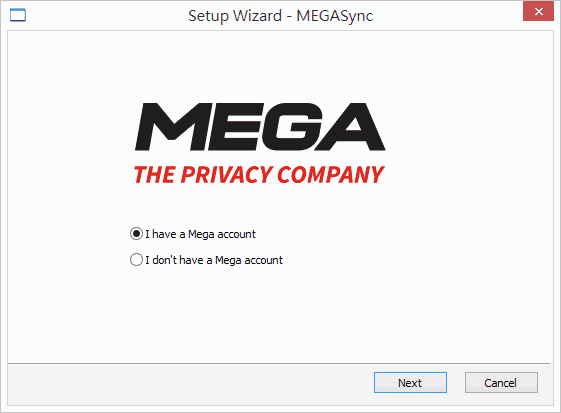
1/25 更新:MEGA 同步工具 MEGA Sync 正式推出,Windows 版搶先下載
2013 年初,MegaUpload 以 MEGA 之名重新復出,帶來以安全、隱私、加密為主要訴求的免費空間,看得出來已經和其他早期免空不太相同,不單單只是以「分享」為主要項目,而是真正可以拿來儲存檔案的「雲端空間」,使用 MEGA 來儲存或分享資料其實是很不錯的選擇,除了它本身速度快、操作簡單,也內建包含繁體中文在內的 40 多種語言,免費註冊即可獲得 50 GB 容量,上下載的限制少,都是 MEGA 的特色。
近期 MEGA 官方釋出了同步工具 MEGASync,Windows 用戶可以將設定好的路徑,快速同步到 MEGA 雲端的程式,基本操作和 Dropbox 等雲端同步工具類似,安裝後設定好同步資料夾,就會在背景自動運作,MEGA 的速度可一點也不遜色,容量更遠大於我們熟悉的其他服務。
目前 MEGASync 僅有 Windows 版本,Mac 或其他版本也會陸續推出,且僅有 beta 測試版,但國外用戶的使用經驗是一般操作上沒遇到什麼問題,程式內建自動更新功能,可以隨時將軟體更新到最新版本,如果你本身是 MEGA 的愛好者,或者你想要尋找一個能儲存資料的雲端空間,那麼可以試試看透過 MEGA 搭配 MEGASync 來備份資料。
軟體資訊
軟體名稱:MEGASync
軟體語系:英文
作業系統:Windows
官方網站:https://mega.co.nz/
下載鏈結:官方網站下載 (正式版還沒推出,先在這裡下載)
使用教學
我在寫這篇文章時,MEGASync 的版本為 0.22 beta ,你可能看到的會跟我不一樣,下載鏈結裡有兩個程式,分別是全新安裝(以 Setup 開頭)和升級用(以 Update 開頭) ,第一次安裝時請下載 Setup 那個。
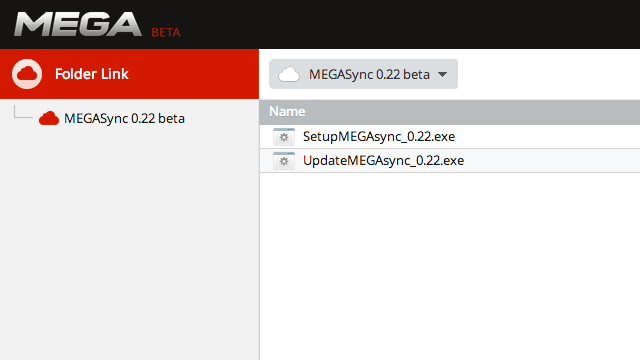
安裝時照一般方式進行即可,安裝後會詢問你是否已經有 MEGA 帳戶,不過目前測試版似乎還無法從軟體裡註冊帳戶,可以參考 MEGA 超大 50 GB 免費雲端硬碟註冊、下載教學一文從網站內註冊。
![sshot-2013-10-03-[11-36-59].png Sshot 2013 10 03 11 36 59](https://free.com.tw/wp-content/uploads/2013/10/827927c9e9caf85f3223c21442018a5c.png)
登入後選擇要安裝的模式,分成一般(Typical)和進階(Advanced),安裝後都還可以自訂和變更要同步的資料夾,所以直接選擇 Typical 即可。
![sshot-2013-10-03-[11-37-45].png Sshot 2013 10 03 11 37 45](https://free.com.tw/wp-content/uploads/2013/10/eb3c06623f4c25be5aa79f19e473b747.png)
安裝後 MEGASync 會在右下角系統列背景執行,點擊後可以看到目前的同步狀況,還有你所登入使用的帳戶資訊、空間使用情形等等,點擊 Preferences 進行其他設定。
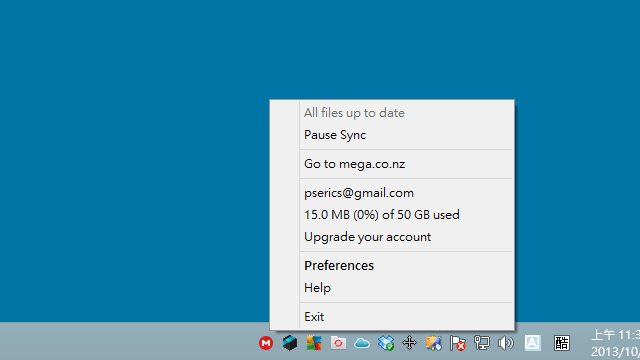
在 MEGASync 的設定畫面裡,有目前使用的帳戶、剩餘空間,還有其他設定選項,其中較重要的是 Syncs 裡可以選擇要讓程式同步的資料夾路徑、Bandwidth 可以限制上下載速度,如果你所在的網路環境無法直接連結到 MEGA,也可以設定 Proxies 代理伺服器來進行連線。
![sshot-2013-10-03-[11-39-24].png Sshot 2013 10 03 11 39 24](https://free.com.tw/wp-content/uploads/2013/10/3644307f5460749352b0e72a9f61cf96.png)
目前 MEGASync 只有英文介面,不過已經看得到 Language 語言選項,可以想見未來軟體內也會有多國語言的設計,且讓我們拭目以待。
![sshot-2013-10-03-[11-39-16].png Sshot 2013 10 03 11 39 16](https://free.com.tw/wp-content/uploads/2013/10/57ccc15986d4aa843fed3d546bd6cb24.png)
如果你想自訂 MEGASync 同步路徑,從 Syncs 裡能新增或調整選項。
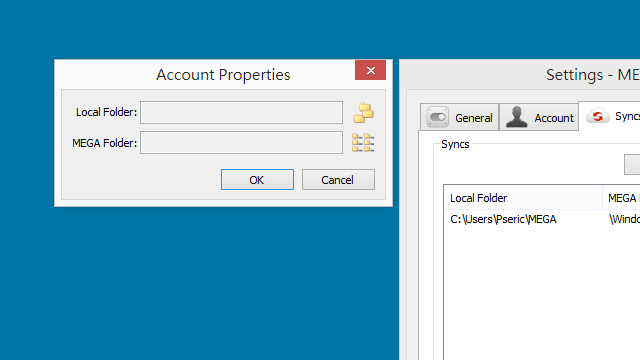
把檔案拖曳到 MEGASync 同步資料夾後,就會自動上傳到雲端空間。MEGASync 的特色是不只有同步一個路徑,也能自己設定要上傳的特定資料夾,整體來說更為方便,雖然目前 MEGASync 仍在測試階段,但如同我前面所說,在操作上是沒什麼問題的,有興趣的話不妨去下載、安裝來試用看看。








